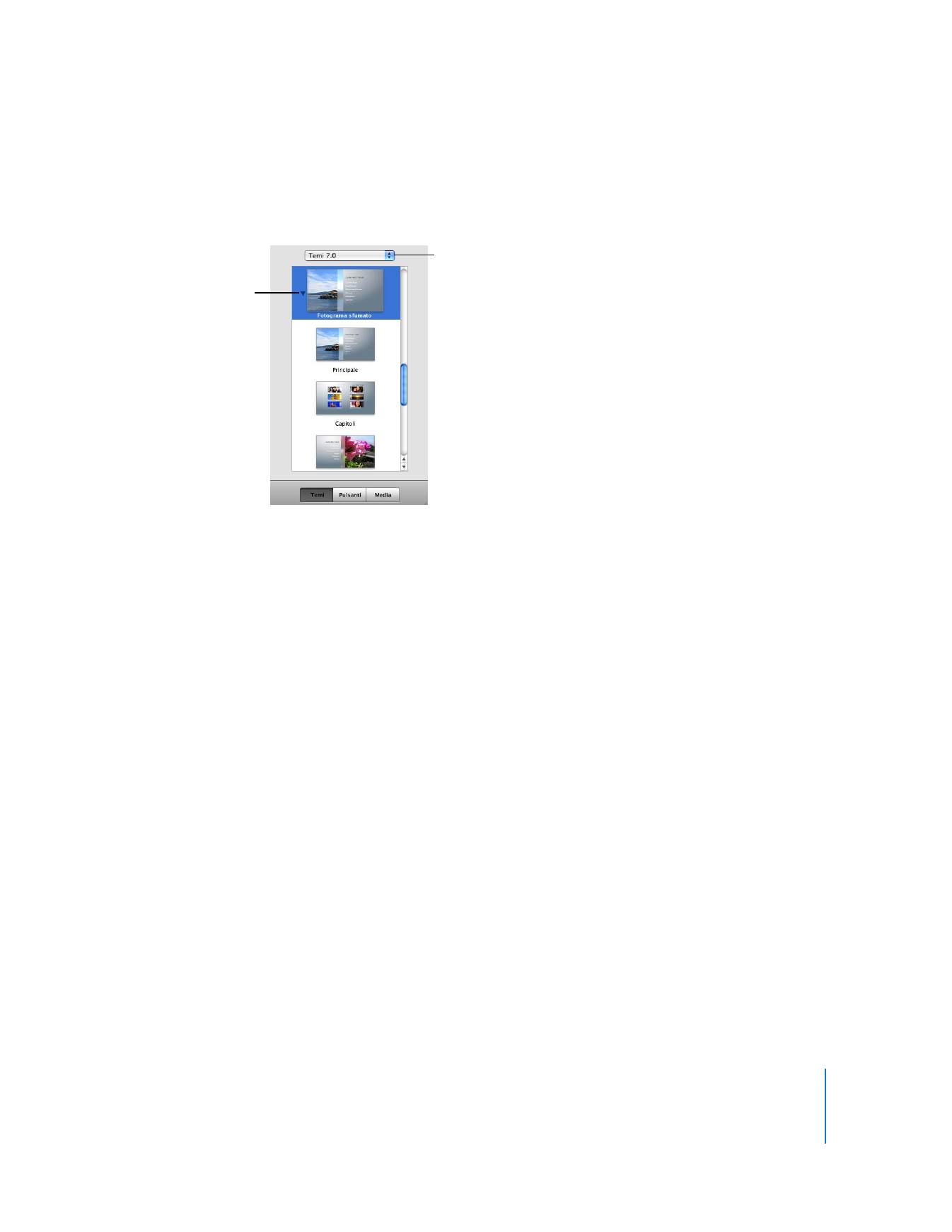
Punto 4: aggiungere un filmato
Dopo
avere
scelto
il
tema,
puoi
aggiungere
uno
o
più
filmati
e
altro
contenuto
al
progetto
iDVD.
In
questo
passo
dovrai
aggiungere
un
filmato.
Quando
trascini
un
filmato
in
un
menu,
iDVD
aggiunge
automaticamente
al
menu
un
pulsante
che
permette
di
riprodurre
il
filmato
facendo
clic
su
di
esso.
L’etichetta
del
pulsante
porta
il
nome
del
filmato
che
hai
aggiunto,
che
puoi
comunque
modificare.
Per aggiungere un filmato:
1
Fai clic sul pulsante Media.
Scegli
un
gruppo
di
temi
utilizzando
questo
menu
a
comparsa.
Fai clic sul triangolo di
apertura per visualizzare
tutti i modelli di menu
nella famiglia del tema.
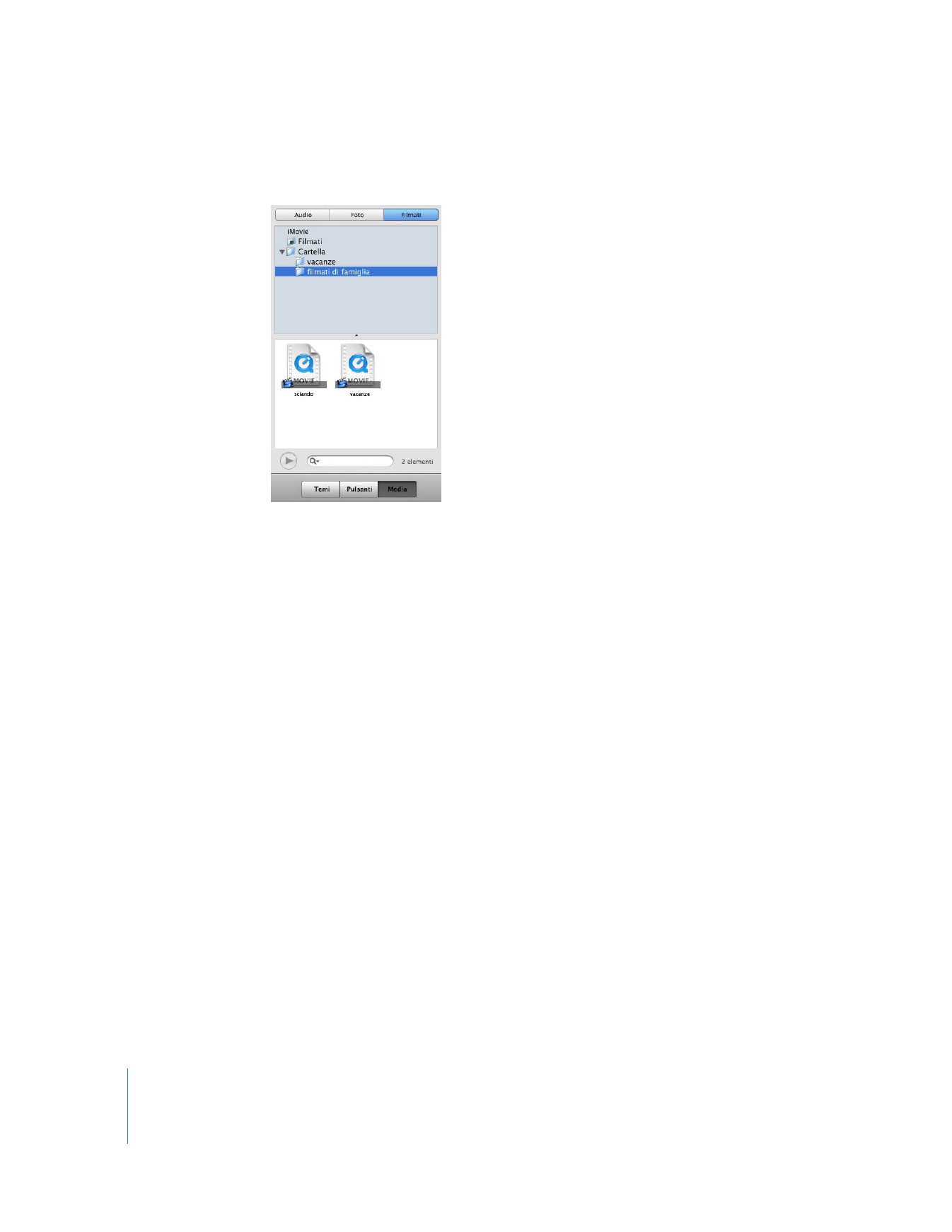
12
Capitolo 2
Imparare a usare iDVD
2
Fai clic sul pulsante Filmati nella parte superiore del pannello Media mostrato di seguito.
3
Seleziona la cartella Filmati o un'altra cartella contenente filmati.
Nella
metà
inferiore
del
pannello
vengono
mostrate
le
miniature
dei
filmati
presenti
nella
cartella.
4
Trascina
la
miniatura
del
filmato
sullo
sfondo
del
menu
nella
parte
sinistra
della
finestra
di
iDVD.
Il
punto
in
cui
puoi
rilasciare
il
filmato
viene
indicato
da
un
cerchio
verde
con
un
segno
più.
Nel
menu
principale
Fotogramma
sfumato,
puoi
rilasciare
il
filmato
in
qualsiasi
area
dello
sfondo
tranne
nella
zona
di
trascinamento
e
sul
titolo
del
segnaposto.
Quando
rilasci
il
filmato,
nel
menu
appare
un
pulsante
con
il
nome
del
filmato
che
hai
aggiunto.
Per
istruzioni
su
come
modificare
il
nome
del
pulsante,
consulta
la
sezione
“Modificare
il
testo
di
un
pulsante”
a
pagina
22.
Nota:
se nel menu compaiono delle linee punteggiate quando trascini il filmato, sposta
il
puntatore
fino
a
quando
le
linee
punteggiate
non
scompaiono,
quindi
rilascia
il
filmato.
Le
linee
punteggiate
indicano
una
zona di trascinamento
, ossia un’area del menu in cui
puoi
aggiungere
clip
video
e
foto.
I
clip
video
aggiunti
a
una
zona
di
trascinamento
entrano
a
far
parte
dello
sfondo
del
menu
anziché
diventare
filmati
presentati
nel
DVD.
Se
non
hai
registrato
le
modifiche
del
progetto,
puoi
eliminare
un
filmato
aggiunto
scegliendo
Composizione
>
Annulla
aggiungi
filmato.
Se
hai
già
registrato
il
progetto,
fai
clic
sul
pulsante
che
collega
il
filmato
che
desideri
rimuovere,
quindi
fai
clic
su
Composizione
>
Taglia.
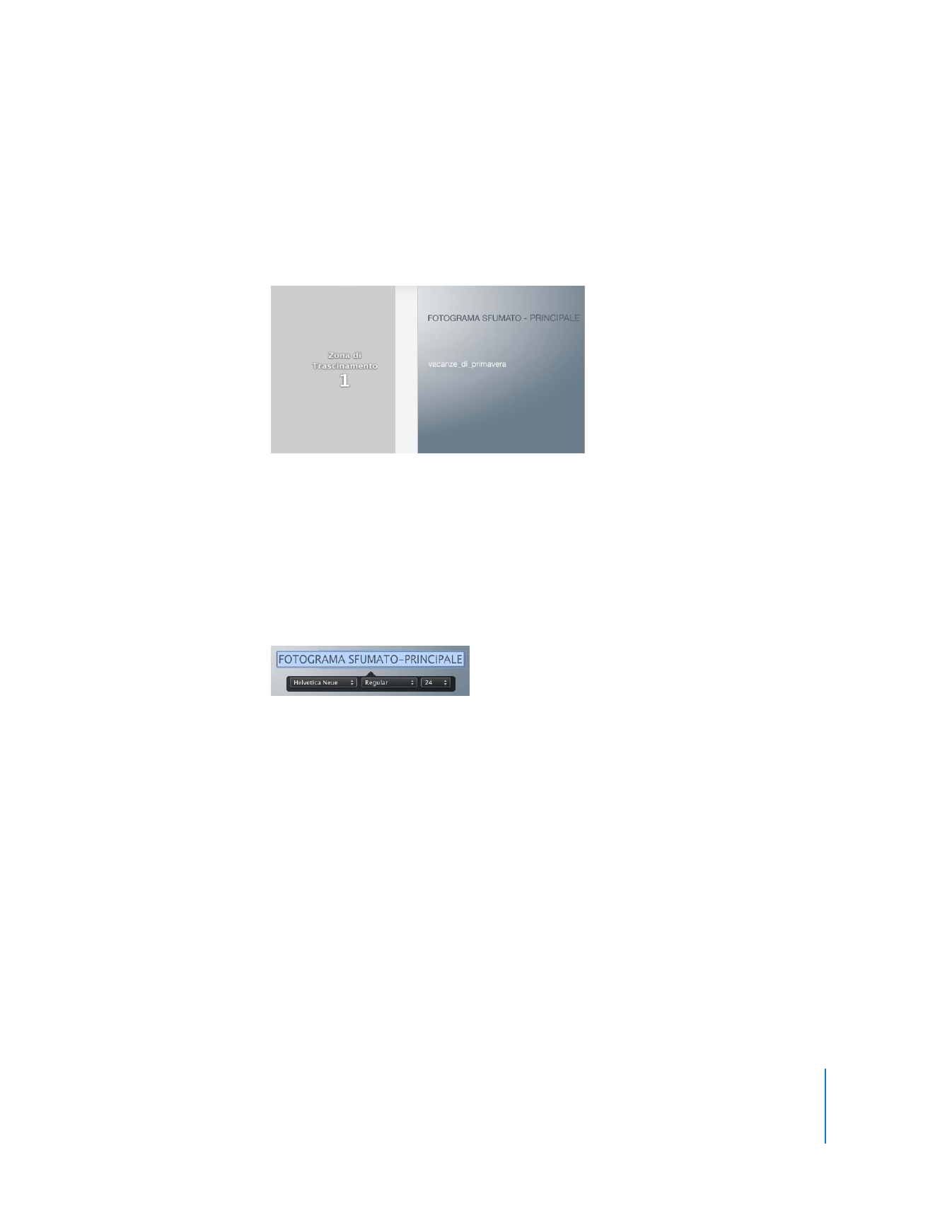
Capitolo 2
Imparare a usare iDVD
13
iDVD
ti
permette
di
creare
un
menu
di
selezione
delle
scene,
esattamente
come
avviene
nei
DVD
commerciali,
tramite
il
quale
gli
spettatori
possono
accedere
a
determinate
scene
nel
filmato.
Per
prima
cosa,
devi
creare
i
marcatori
di
capitolo
per
il
tuo
filmato,
per
generare
automaticamente
il
menu
di
selezione
delle
scene.
Per
ulteriori
informa-
zioni,
cerca
“marcatori
capitolo”
nell'Aiuto
iDVD.